En este post se dejan algunas consideraciones y soluciones de los errores que se presentan durante la activación de las apps de Autodesk al usar red de licencias.
¿Primera vez que instala un programa de Autodesk 2020-2026?
Si es el primer programa que está instalando, ya sea de la versión 2020 hasta la 2026, solo siga las instrucciones del documento de texto o vea el video. También, lea más abajo las consideraciones para configurar correctamente el archivo lic.dat.
¿Está instalando una versión nueva y ya tiene una versión anterior activada con Red de Licencias?
- Descargue el archivo de activación
- Copie la carpeta Common files, en C:\Program Files (x86)
- Abra LMTOOLS y detenga el servidor (Pestaña: Start/Stop/Reread)
- Reemplace el archivo lic.dat por el actual (Obviamente agregue su HOSTNAME y MAC)
- En LMTOOLS inicie el servidor y de clic en Reread License file (Pestaña: Start/Stop/Reread)
¿Ya tiene activado algún programa de la versión 2026?
Solo instale el programa, lo abre y seleccione activación por red. Si arroja error es porque el archivo lic.dat no está actualizado, haga lo siguiente:
- Descargue de nuevo el archivo de activación
- Copie la carpeta Common files, en C:\Program Files (x86)
- Abra LMTOOLS y detenga el servidor (Pestaña: Start/Stop/Reread)
- Reemplace el archivo lic.dat por el actual (Obviamente agregue su HOSTNAME y MAC)
- En LMTOOLS inicie el servidor y de clic en Reread License file (Pestaña: Start/Stop/Reread)
Consideraciones para configurar el archivo Lic.dat
- La dirección MAC está conformada por 12 dígitos. Si en el LMTOOLS hay más de una, estas se mostrarán entre comillas y separadas por un espacio.
- Si en el LMTOOLS hay dos direcciones MAC. La primera corresponde a la conexión por cable y la segunda a la del Wifi, use de acuerdo a su conexión. En caso que no cuente con conexión a internet, use la primera.
- Si en el LMTOOLS se muestran más de dos direcciones MAC y desea saber cual corresponde a su conexión, abra CMD y ejecute el comando
ipconfig/all
Errores comunes
- VD is starting, please check vendor daemon’s status in debug log: este error ocurre porque el archivo lic.dat está mal configurado.
- Edite el archivo correctamente teniendo en cuenta las consideraciones mencionadas más arriba.
- Borre el servicio creado y cree uno nuevo. Para borrar un servicio de clic en Remove Service (Pestaña: Conf. Servicios). Si no deja eliminarlo: abra los Servicios de Windows y detenga el servicio, con eso, ya podrá eliminarlo.
- Flexnet License Finder
- Si el error ocurre luego de reiniciar el equipo y/o después que haya estado funcionando correctamente, es porque el servidor no está corriendo.
Solución: Abra LMTOOLS, detenga el servidor y vuelva a iniciarlo. - Si el error ocurre la primera vez que está abriendo el programa: su archivo lic.dat no está configurado correctamente (Lea las recomendaciones para configurar el archivo que se indican más arriba)
- Si el error ocurre luego de reiniciar el equipo y/o después que haya estado funcionando correctamente, es porque el servidor no está corriendo.
- Network License Not Available (Licencia de red no disponible): El problema está el la versión del AdskLicensing. Revise la versión en esta ruta:
C:\Program Files (x86)\Common Files\Autodesk Shared\AdskLicensing. Aparecerán una o varias carpetas, solo fíjese en la versión mayor.- Si es la versión 13.x….: solo repita el paso 2 indicado en las «Instrucciones.txt»
- Si es la versión 12.x… o menor: Instale la versión 13.3.1.9694 y luego repita el paso 2 indicado en las instrucciones.txt
- Si es la versión 14.x… o una más actual: Desinstale esa versión ejecutando como administrador el archivo uninstall.exe, espere unos segundos a que se desinstale todo, en caso que no se eliminen todas las carpetas eliminínelas manualmente. Luego instale la versión 13.3.1.9694 y repita el paso 2 indicado en las Instrucciones.txt
Nota: El archivo «Instrucciones.txt» está en la carpeta de activación.
Si necesita ayuda para la activación de las apps de Autodesk, escríbanos en Whatsapp o Télegram.


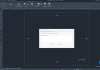
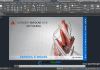
no funciona el servidor 127.0.0.1, algo que se pueda hacer?
Hola a todos, alguien sabe los posibles errores de Failed server al darle iniciar lmtolls. claro eso teniendo en cuenta ue tienes bien configurada la mac, ue sabes cual red estas usando, y el archivo de notas esta bien, ademas de eso no se porque no inicia, le he dado vultas y no inicia el server
Instale Revit 2026 y sigue abriendo pero no me permite utiliar ninguna herramienta ni visualizar nada de algun archivo, solo se ve el entonrno en balco y no activa ninguna herrameinta
A alguien le ha pasado esto?? como puede solucionarse??
resolvi con las instrucciones de aca, mil gracias! es importante reiniciar el servidor una vez corriges lo de la version adsklicensing
Bastante interesante el post, así que aprovecho de consultar una duda que siempre he tenido: es posible realizar alguna configuración para que sea posible instalar: autocad 2024 y revit 2025, ambos craqueados con licencia de red.
Siempre he hago eso las licencias chocan y mueren los dos programas.
Muchas gracias de antemano por su tiempo y buena acogida 🙂
Saluditos
Para los que les para saliendo el error de network, simplemente seguí los pasos que indican arriba en errores comunes y se soluciono, básicamente consiste en desinstalar la versión del adsklicensing, instalar una versión en especifico, volver a copiar el archivo comn files, parar el servidor, reiniciarlo (del LMTOOLS Utility) y me corre ya normal
Hoy 23-11-2025 instale el Autocad 2023 y siguiendo todas las anotaciones en esta pagina para la activacion y solucion de errores al fin pude hacer que funcione bien; tanto en Windows 10 y Windows 11, como dato final cada vez que apago o reinicio mi computadora debo ejecutar el «LMTOOLS Utility» luego debo detener e iniciar el servidor local, luego cierro la ventana del programa y finalmente ejecuto el Autocad 2023 sin problemas. Si necesitan ayuda solo escribanme. nueve-ocho-nueve-siete-dos-dos-dos-seis-cero
Saludos.
– Es necesario editar el archivo host de windows?
– Ahora me sale este cuadro Network License Not Available Error 15.570.0
No me está funcionando la ip 127.0.0.1, algo que se pueda hacer?
Creo que no se ha solucionado lo del servidor, porque de igual forma no me pasa de la ventana de «Especifique su servidor», no esta funcionando la ip 127.0.0.1, queda esperar
Yo estoy en las mismas, se me dio por formatear pcs de la ofi y ahora jodido, a ver si se soluciona pronto.. Mortal
Yo estoy en las mismas, se me dio por formatear pcs de la ofi y ahora jodido, a ver si se soluciona pronto.. Mortal
Tengo un problema que me pasa seguido. Tengo instalado Autocad 202 y Revit 2024 y ambos usan diferentes lectores de licencia… cuando me hace lio uno (Por ej. Revit q usa Licencia de red), se modifica la licencia del otro (Autocad la tengo con Licencia Single y num. de serie)… Hay alguna solucion ademas de actualizar autocad a 2024?
**Autocad 2020, perdon
Ya no funciona.
Me pasó el error de que todas las licencias están en uso. Ya reinicie el servicio y solo me funcionó reinstalar el LMTOOLS. Si alguien sabe como solucionarlo sin hacer esto le agradeceria lo compartiera!
SALUDOS! : UN PEQUE PROBLEM cuando ejecuto autocad la primera vez en el dia me sale que: el servicio de licencia no arranco y se cierra el autocad ingreso nuevamente al autocad y todo se soluciona, es porque el servicio de licencias no se inicia en automatico,,, ya le active el inicio automatico pero no se inicia cuando prendo la PC… ALGUNA SUGERENCIA… !! GRACIAS DE ANTEMANO
REVIT 2024, Defender bloquea la aplicación LMTOOLS:
1 Desactivar Control inteligente de aplicaciones, antivirus y firewall
2 Desinstalar MLTOOLS y reiniciar PC o laptop
3 Volver a ejecutar la instrucciones de activación
soy cero bueno para la compu, logre instalar autocad 2022, me quede en la pestaña donde te pide iniciar sesión o seleccionar una licencia, me pueden decir que licencia puedo meter o que tengo que hacer?
Buenas noches cada ves q reinicio o apago la máquina se desactiva la red de licencia
Para solucionar eso tienes que ir a los servicios de Windows, buscar el servicio que creaste con el administrador de licencias, aparece con el nombre que escribiste, ya sea Autedesk, Autocad, etc. Cuando lo encuentras le das doble clic y en «Tipo de inicio» lo colocas como automático
Buenas tardes, si me ayudam con que paso me falta, porfavor: instalé adsklicensing 13.xxxx, desconectado de internet, abro el programa, me pide el servidor de licencias, doy 127.0.0.1 y da el mensaje flexnet ha sido completado.
Luego da el error Licencia de red no disponible, que me faltará?
Agradezco la ayuda
Parece que se actualizo y dejo de andar, habrá que esperar que actualicen el flexnet jaja
Buenos días, tenga la bondad de ayudarme como puedo hacer que el AdskLicensing no se actualice ya que con la versión 13.x me funciona correctamente, pero al momento que se actualiza deja de funcionar los programas. Gracias.
tengo laa misma duda por favor si pueden responderla!
justo estoy buscando una manera de bloquear las actualizaciones. Intenta buscar en inglés en la red Avoid adsklicensing update.
Encontré una solución pero no la he probado aún.
Esta muy bien su manera de activación de los programas de Autodesk, el detalle es que poco a poco cierran la llave, yo uso mucho el 2023 pero ya a cada rato me da el error en la licencia de 127.0.0.1, no hay manera que nos puedan compartir otra solución, el lic, si me lo lee el lector de licencias y lo re escanea sin problema pero al abrir autocad no pasa del 127.0.0.1 tengo la versión 13 como dice en una de tus soluciones pero nada simplemente no pasa de esa dirección ip. podrían apoyarme ?
Hola, si alguien pudiera ayudarme, el servidor no logro que arranque, he probado con las direcciones que me aparecen, pero ninguna funciona
«Server start failed. Please check debug log or event log for more details»
Tengo el mismo problema, segui todos los pasos pero no arranca el servidor
También tengo ese problema. Lograron que arranque el servidor?
estoy igual y lo e intalado varias veces en anteriores veces y no habia problema ahora le doy vultas y nada, todo dentro del contexto de que tienes claro la mac de la red ue usas como el archivo notepad, [erp aun asi nada que conecta, no ue que otras hay que tener en cuenta
Instale autocad 2023 hace unas semanas pero ahora al usarlo me aparece una ventana de:
Licencia de producto: tiempo agotado
Se ha agotado el tiempo de espera de check-out.
lo pudiste resolver?
Buenas cuando estaba instalando revit en una que ya tenia autocad instalado y el NLM también instalado, y al revisar los archivos del NLM, había un archivo llamado licenses.lic y no el conocido lic.dat, y en el contenido como Hostname tenía «this_HOST» y como dirección MAC tenía «ID-777» y luego el puerto 27080, quería consultar cual es la diferencia de estos datos por favor, talvez a alguien le paso lo mismo.